1、在ps中打开素材“沙发”,单击“磁性套索工具”,在工具选项栏中设置数额:0 5 10%,其余为默认。使用“磁性套索工具”选中沙发。执行选择-存储选区命令,将其命名为”沙发“

2、新建图层,执行打开命令,选择”床单“素材,按【Ctrl+A】全选图像,再按【Ctrl+C】复制图像,然后回到沙发图片窗口。
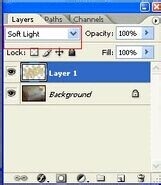
3、执行”滤镜“-”消失点“命令,在弹出的"消失点”对话框中选择“创建平面工具”参数如图

4、在沙发的一个面上创建一个平面,在继续创建其他的平面。
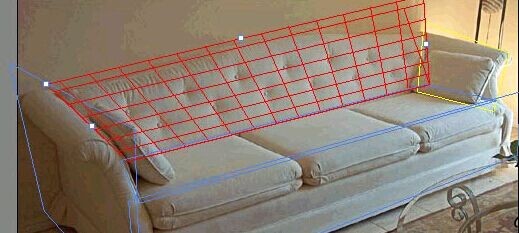
5、单击确定按钮,继续执行选择-载入选区命令,在弹出的对话框中选择“沙发”通道。
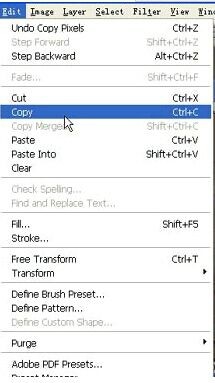
6、接着单击“确定”按钮,执行选择-反向命令,将贴入的多余图片选中,然后删除即可。

7、设置图层的图层模式为“线性加深”,不透明度为“93%”。

8、好了,这就是最终图形了。

